
Sadržaj
- Pravilno postavite iMessage
- Isključite iMessage & Turn It Back On
- Uključite poruke u iCloud
- Baseball Boy
Evo kako popraviti poteškoće pri sinkronizaciji iMessage između uređaja iOS i Mac. To će vam pomoći da vidite iste poruke i obavijesti na vašim iPhone, iPad i Mac računalima.
Postoje mnogi iOS 11 problemi, uključujući i iMessage probleme s sinkronizacijom u iOS-u 11.4.1. Pomoći ćemo vam da riješite probleme s sinkronizacijom iMessage na iPhoneu, iPadu i Macu, uključujući i način na koji vam poruke u iCloudu mogu pomoći.
Jedan od najčešćih problema s iMessageom je sinkroniziranje novih poruka i čitanje poruka na svim vašim uređajima.

Ako naiđete na probleme s sinkronizacijom iMessage ispravno, možete slijediti ove upute za ispravljanje pogrešaka i problema pri sinkronizaciji.
Pravilno postavite iMessage
Jedan uobičajeni problem koji može spriječiti ispravno sinkroniziranje iMessage je ispravno postavljanje iMessage.
iMessage će se sinkronizirati sa svim vašim Apple uređajima sve dok se prijavite s istim Apple ID-jem i uključite ga u postavkama. Slijedite ove korake da biste pravilno postavili iMessage.
- Na vašem iPhoneu i / ili iPadu otvorite postavke app.
- Dodirnite poruke.
- Dodirnite Slanje i primanje.
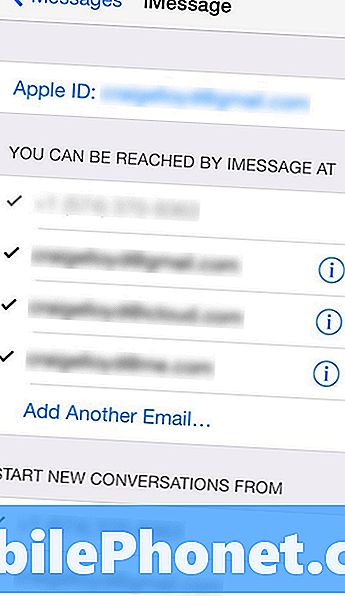
- Provjerite prikazuje li se vaša adresa e-pošte na vrhu pokraj Apple ID, Ako ne, dodirnite ovo i prijavite se pomoću Apple ID-a.
- Također, provjerite je li vaš glavni telefonski broj odabran u odjeljku pod naslovom Pokreni nove razgovore od.
Učinite to na svim iPhone uređajima i iPadima. To je ono što trebate učiniti da biste mogli slati i primati iMessages između svih vaših uređaja tvrtke Apple.
Pročitajte: 3 Uobičajeni problemi s porukom i kako ih riješiti
Da biste postavili iMessage na Mac računalu, slijedite ove jednostavne korake.
- Otvori poruke app.
- Kliknite na poruke u izborniku u gornjem lijevom kutu, a zatim odaberite Postavke (ili jednostavno pritisnite Cmd + zarez na tipkovnici).
- Zatim kliknite na Računi i trebali biste vidjeti adresu e-pošte Apple ID u bočnoj traci. Ako ne, kliknite na + prijavite se na dnu i dodajte svoj Apple ID.
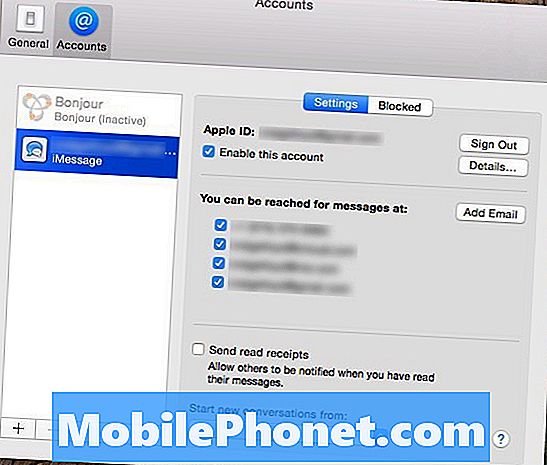
- Nakon dodavanja kliknite na njega i vidjet ćete neke slične postavke koje ste učinili na uređaju sa sustavom iOS. Jednostavno provjerite Omogući ovaj račun označen je, zajedno s vašim brojem telefona u nastavku.
- Na dnu Postavke provjerite je li vaš telefonski broj odabran iz padajućeg izbornika ispod Započnite nove razgovore od korisnika.
Nakon postavljanja, trebali biste dobro otići, a sve iMessages koje primite na iOS uređaju također će se pojaviti na vašem Mac računalu i obrnuto. Međutim, ako još uvijek imate problema, postoji brzo rješenje.
Isključite iMessage & Turn It Back On
Ako je iMessage ispravno postavljen, ali još uvijek imate probleme s sinkronizacijom, možete pokušati s ovim brzim popravkom. To u biti poništava iMessage što je ekvivalentno isključivanju i ponovnom uključivanju. ,
U biti, samo onemogućavate iMessage na svim uređajima sa sustavom iOS i Mac koji imaju iMessage, a zatim ih ponovno omogućavate na svakom uređaju jedan po jedan.
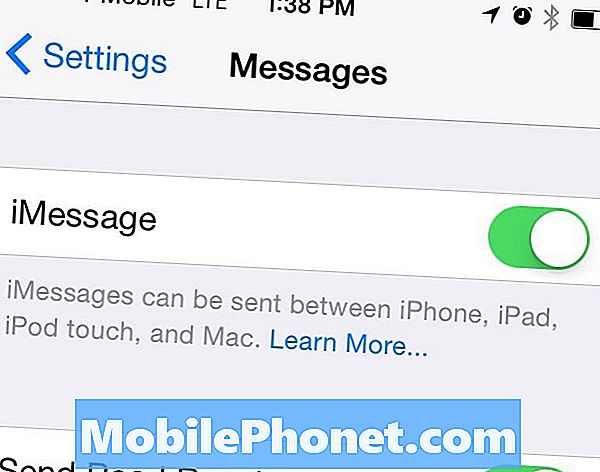
Da biste to učinili na svojim iOS uređajima, idite na Postavke> Poruke i isključite iMessage na svim ovim uređajima. Na Mac računalu otvorit ćete Poruke, a zatim kliknite na Poruke> Postavke> Računi, Odatle, odznačite Omogući ovaj račun i zatvorite poruke, a zatim ih ponovno otvorite.
U tom trenutku vratite se na svoje iOS uređaje i ponovno omogućite iMessage, a zatim idite na Mac i učinite istu stvar. Dajte mu nekoliko minuta da vaši uređaji komuniciraju jedni s drugima i na kraju će iMessage biti spreman za pokretanje. Odatle više ne biste trebali imati problema.
Uključite poruke u iCloud
Nova značajka uvedena u iOS 11.4 može vam pomoći riješiti probleme i probleme u sinkronizaciji iMessage. To će također pomoći u oslobađanju prostora za pohranu na vašem iPhoneu ili iPadu spremanjem poruka i fotografija u iCloud.
Da biste to učinili, pročitajte ovaj vodič koji će vam pomoći postaviti ovu novu značajku na vašim iPhone, iPad i Mac računalima.
Dodatno izvješćivanje Craiga Lloyda.
17 najboljih aplikacija za gubljenje vremena (2019)













